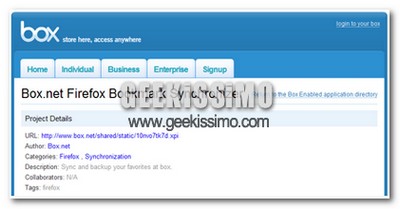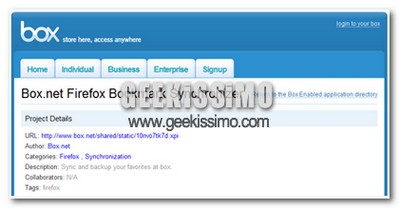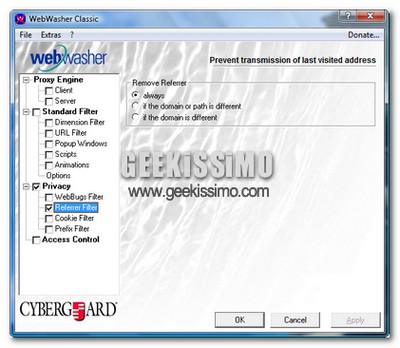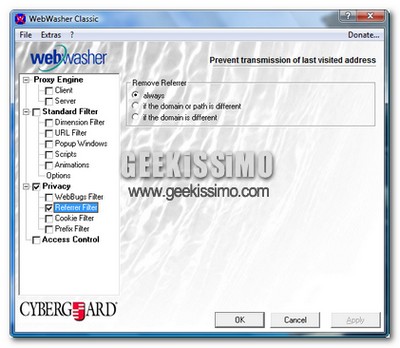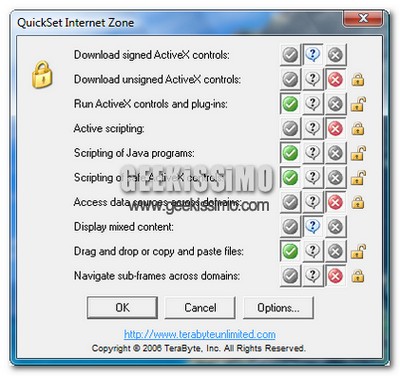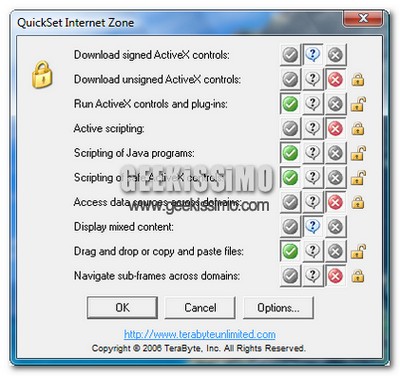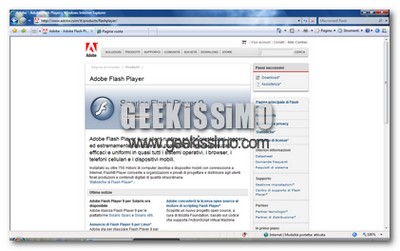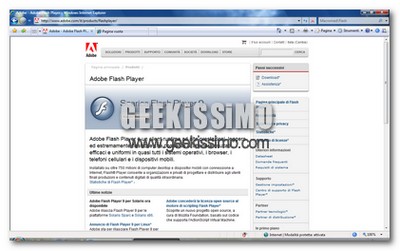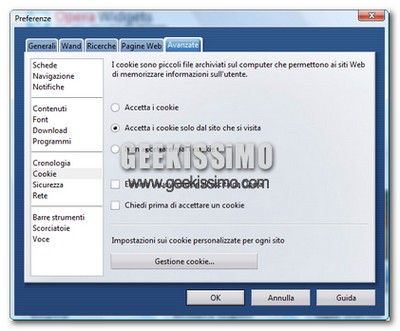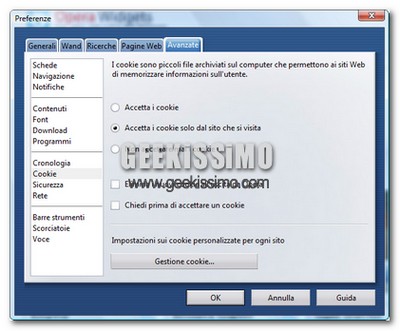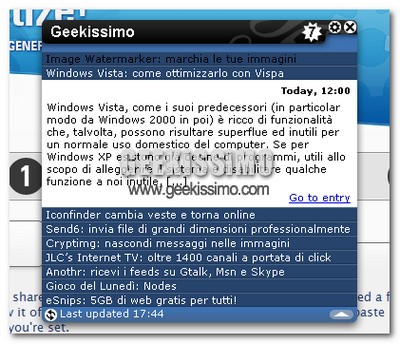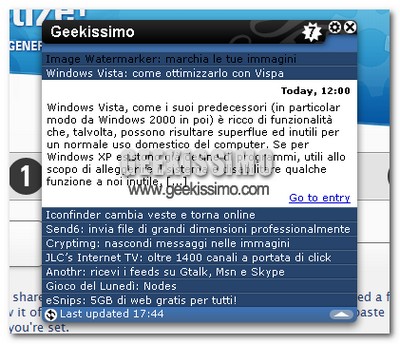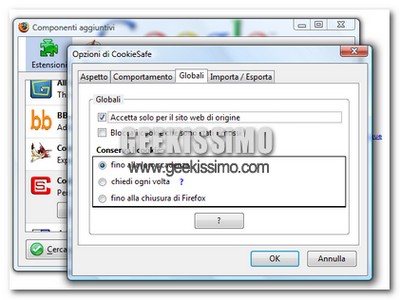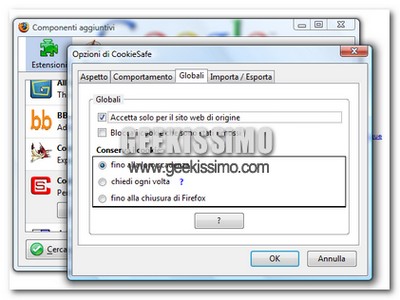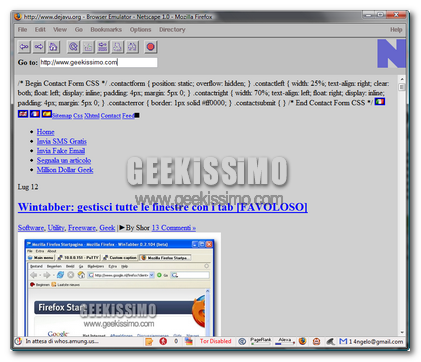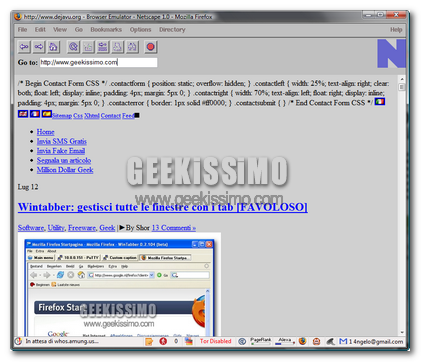Nonostante il non entusiasmante 2% di fetta di mercato conquistata, il browser gratuito norvegese
Opera è un software davvero eccezionale!
Oltre alla velocità e alla sicurezza, punti principali di questo programma sono le innumerevoli funzioni disponibili. Senza dover installare nulla di aggiuntivo (come accade in IE e Firefox), è infatti possibile fare praticamente di tutto in pochissimi click. Vediamo quindi insieme dieci funzioni utilissime che, attualmente (a parte estensioni di non perfetta riproduzione funzionale) nessun altro browser incorpora:
1. Cache per le immagini: Ogni sito web, contiene dozzine di immagini di ogni tipo: banner, sfondi, pulsanti, pubblicità e così via. Tutti questi elementi, vengono caricati ogni volta che si accede alla relativa pagina web e, inesorabilmente portano ad un inutile consumo di banda. Proprio per evitare tutto questo, Opera include una funzione chiamata “cached image” con la quale, il browser carica intelligentemente le immagini dalla propria cache e non le riscarica dal web.
2. Vai all’URL: In giro per il web si trovano indirizzi scritti senza hyperlink. Con questa funzione, bastano due click nel menu contestuale e si va all’indirizzo selezionato, anche senza la presenza di link!
3. Crea motori di ricerca: Opera permette di aggiungere qualsiasi motore di ricerca (posizionandosi sulle barre di ricerca contenute nelle pagine web) alla barra di ricerca veloce. Bastano un paio di click nel menu contestuale ed il gioco è fatto.
4. Ricerca nella barra degli indirizzi: In Opera è possibile ricercare qualsiasi cosa direttamente dalla barra degli indirizzi. Basta creare delle lettere chiave ed anteporle ad i termini da ricercare (ad esempio se per Google impostiamo la lettera chiave “g”, per effettuare la ricerca dovremo scrivere “g termine da ricercare”).